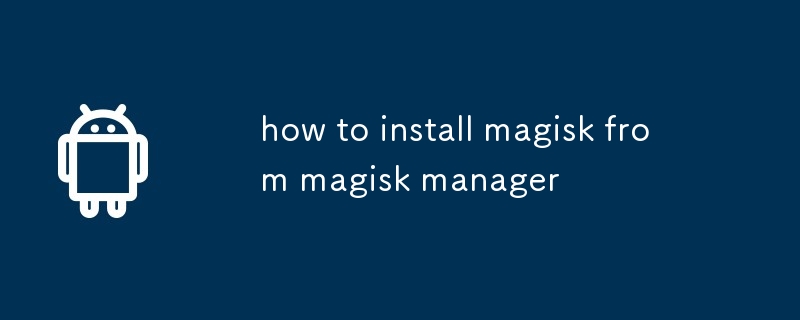この記事では、Magisk Manager を使用して Magisk をインストールするための包括的なガイドを提供します。これには、直接インストール、Fastboot インストール、Zip インストールなど、さまざまなインストール方法が含まれます。この記事では、
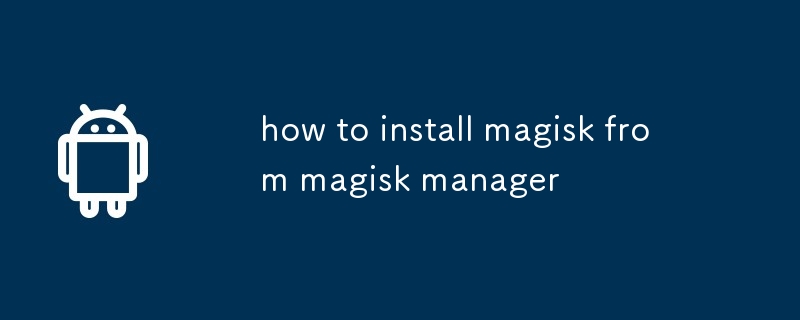
Magisk Manager を使用して Magisk をインストールする方法
Magisk を使用して Magisk をインストールするにはどうすればよいですか?マネージャー?
-
ブートローダーのロックを解除します: これは重要な手順であり、デバイスのメーカーによって異なります。詳細な手順については、デバイス固有のフォーラムまたはチュートリアルを確認してください。
-
Magisk Manager APK をダウンロードします。 公式 Magisk GitHub ページにアクセスしてください (https://github.com/topjohnwu/Magisk/releases) ) して、Magisk Manager の最新バージョンをダウンロードします。
-
APK をデバイスに転送します: ダウンロードした APK ファイルを携帯電話の内部ストレージまたは microSD カードにコピーします。
-
「不明なソース」を有効にする: これにより、Google Play ストア以外にアプリをインストールできるようになります。 [設定] > [設定] に移動します。 「セキュリティ」を選択し、「不明なソース」のオプションを確認します。
-
Magisk Manager をインストールします: デフォルトのファイル マネージャーを開き、APK ファイルに移動し、それをタップしてインストールを開始します。
-
Magisk Manager を開きます: インストール後、Magisk Manager を開いて root 権限を付与します。
-
インストール方法を選択してください: Magisk はさまざまなインストール方法を提供します。 「直接インストール」、「高速ブート インストール」、「Zip インストール」など、デバイスに合ったものを選択します。
-
画面上の指示に従います。 Magisk Manager が指示します。選択したインストール プロセス。これには、追加ファイルのダウンロードや特定のイメージのフラッシュが含まれる場合があります。
-
デバイスを再起動します: インストールが完了すると、デバイスを再起動するように求められます。
Magisk Manager から Magisk をインストールするにはどのような手順がありますか?
前のセクション「Magisk Manager を使用して Magisk をインストールするにはどうすればよいですか?」で説明した詳細な手順を参照してください。
Magisk Manager 経由で Magisk のインストール中に発生する可能性のある潜在的な問題を解決するにはどうすればよいですか?
-
インストールに失敗しました:
- ブートローダーのロックが解除されていることを確認し、最新の Magisk Manager バージョンと互換性のある Magisk ファイルがあるかどうかを確認してください。
- インストールを妨げる可能性のあるカスタム リカバリまたはファームウェアを無効にします。
-
ブートループ:
- Fastboot Install などの別のインストール方法を使用してみてください。
- ストック ファームウェアまたはカスタム ROM をフラッシュします。 Magisk と互換性があることが知られています。
-
SafetyNet が失敗します:
- Magisk Manager に MagiskHide をインストールして root を安全から隠しますチェック。
-
Magisk アプリが動作しない:
- Magisk Manager と Magisk ファイルを最新バージョンに更新してください。
- ルート チェッカー アプリを使用して、デバイスがルート化されているかどうかを確認します。
-
破損または互換性のない zip ファイル:
- Magisk zip ファイルの新しいコピーをダウンロードし、再度フラッシュしてみてください。
- zip ファイルがデバイスのモデルおよび Android バージョンと互換性があることを確認してください。
以上がMagiskマネージャーからMagiskをインストールする方法の詳細内容です。詳細については、PHP 中国語 Web サイトの他の関連記事を参照してください。